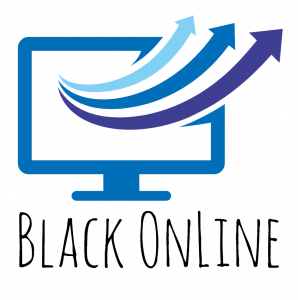Как прошить Award BIOS ?
Для прошивки нам понадобится лишь утилита прошивки BIOS’а, которая обычно находится на диске в комплекте с материнской платой, и файл прошивки. Самые новые версии файлов прошивки и утилиты вы можете скачать на сайте производителя своей материнской платы. Главное, не ошибитесь с маркой вашей платы, если вы случайно запишете на микросхему не подходящий файл, проблем потом будет много, так что поаккуратнее. Также некоторые материнские платы используют индивидуальные утилиты прошивки. Прежде чем заняться прошивкой – изучите описание на сайте производителя.
Убедитесь что дисковод, а также флоппи диск, на который вы записываете утилиту и файл прошивки полностью исправен. Дискету лучше используйте новую.
Перед непосредственной прошивкой микросхемы необходимо подготовить систему. Если ваш компьютер разогнан, настоятельно рекомендуется настроить компьютер в его состояние по умолчанию. Это относится к Video BIOS, System Bios, которые можно найти в опции Chipset Features Setup. Также отключите все настройки управления питанием. Если в настройках включена функция защиты от записи BIOS (BIOS protect), обязательно отлючите ее. На некоторых материнских платах устанавливают джамперы (перемычки для защиты от записи BIOS), внимательно прочитайте информацию по вашей плате и, в случае наличия такой перемычки, переключите ее в режим разрешения прошивки.
Для Award Bios:
Для Award Bios процедура прошивки довольно проста, хотя, для тех кто не знаком с MS-DOS командной строкой это покажется легким шоком. Необходимо создать загрузочный диск, поскольку по другому прошить BIOS не удастся. Если ты юзаешь винды 9X, смело дави на мой компутер, кликай правой мышой на Диск А, щелкай форматировать. Перед форматированием установи флажок “Создать системный диск”.
Пользователям виндов 2000 придется сделать системный диск на другом компьютере. Те, кто юзает XP может действовать аналогично юзерам винды 9X. Теперь перекидываем на наш системный диск в корневой каталог распакованный запускающий файл утилиты прошивки и файл BIN вашей материнской платы. На всякий случай сделайте две копии на две дискеты. Все, мы готовы к прошивке.
Загрузитесь при помощи системной дискеты. Если вы не умеете это делать, то зачем вообще вы взялись за прошивку. Как только вы загрузитесь, еще раз убедитесь в том, что утилита и файл прошивки находятся на дискете.
Далее следуйте инструкции. Внимание, ни в коем случае не выключайте компьютер, не нажимайте кнопку Reset и т.п. Если программа прошивки будет прервана извне, загрузка компъютера будет невозможна.
Вы можете автоматизировать процесс прошивки, набрав в вашем любимом текстовом редакторе код, написанный ниже, а затем сохранить этот файл с именем autoexec.bat
@echo off
if exist oldbios.bin goto old
awdflash.exe newbios.bin oldbios.bin /py /sy /cc /cp /cd /sb /r
goto end
:old
awdflash.exe oldbios.bin /py /sn /cc /cp /cd /sb /r
:end
awdflash.exe – название утилиты прошивки, которую вы используете.
newbios.bin – имя файла образа BIOS, который вы загрузили с сайта производителя.
oldbios.bin – имя файла, который вы набираете для того чтобы записать в него резервную копию старого BIOS. Если новый файл BIOS окажется неподходящим, вы можете обратно загрузить резервную копию.
Перезагрузитесь, загрузитесь с нашего флопика и процесс перешивки произойдет автоматически. После завершения прошивки не забудте достать дискету при следующей загрузке. Прошивка завершена.
Далее я приведу ключи программы прошивки Award:
Ключи позволяют тонко настроить операцию прошивки, и в коммандной строке вводятся примерно следующим образом:
AWDFLASH xxxx.BIN /py/sn/cc
где /py/sn/cc – ключи программы.
/? – Помощь. Прежде чем вы начали работать с утилитой прошивки, наберите этот ключ чтобы тщательно ознакомиться с функциями программы.
/Py и /Pn – разрешение или запрещение перепрограммирования BIOS. /Py – разрешить, /Pn – запретить, второе может применяться в тех случаях когда вы хотите получить резервную копию своего BIOS или узнать контрольную сумму, не перешивая микросхему. По умолчанию – разрешить.
/Sy и /Sn – разрешение или запрещение записи резервной копии BIOS. /Sy – разрешить, /Sn – запретить. По умолчанию – разрешить.
/CC – очистка данных CMOS после прошивки. Эта функция может оказаться полезной, если есть серьезные изменения в программе BIOS.
/CP – эквивалент операции сброса в PnP/PCI конфигурации настроек CMOS. Имеет смысл, если вы устанавливаете новые версии Bios.
/CD – гибрид ключей /CC и /CP.
/SB – не перешивать BootBlock. BootBlock – область, с которой начинается загрузка. Если прошивка BIOS терпит неудачу, становится невозможным восстановить BIOS через програмное обеспечение. Но если не перепрошивать BootBlock, восстановление возможно.
Эта опция не проверена. Действуйте на свой страх и риск. Предупрежденный вооружен.
/R – автоматическая перезагрузка системы после прошивки.
/Tiny – используется, когда на ПК установлена небольшая оперативная память. При прошивке утилита пытается полностью переписать файл прошивки в RAM. Если памяти не хватает, используйте этот ключ, загрузка файла в память будет происходить по частям.
/E – возвратиться в Dos после прошивки. Может пригодиться, если вам необходимо убедиться в том, что резервная копия сохранена.
/F – перешивка по средством системной BIOS.
/LD – ключ очистки SMOS после прошивки не показывая сообщение “Press F1 to continue or DEL to setup”
/CKS – показывать контрольную сумму. Контрольная сумма отображается в шестнадцатиричной системе.
/CSKxxxx – сравнивает контрольную сумму с контрольной суммой xxxx, заданной вами. Обычно контрольную сумму файла прошивки можно узнать на сайте производителя.
/WB – обновить BIOS BOOT Block. Эту функцию использовать не обязательно. Boot Block обновляется при прошивке.